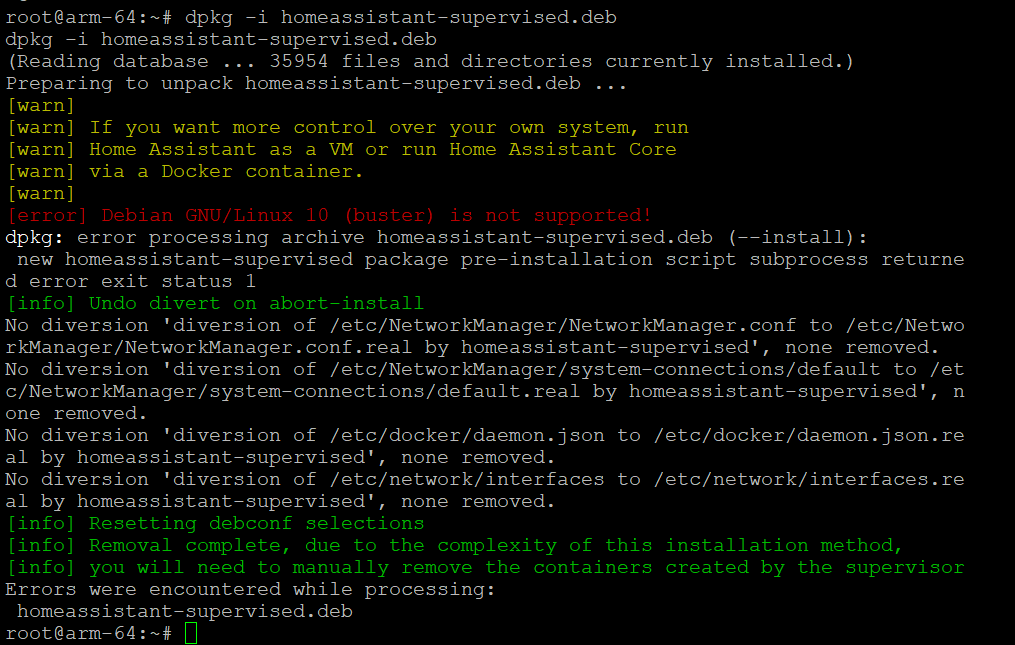Tutorial H96 Pro plus (S912)
Vou já deixar algumas notas:
-Este tutorial fui eu que o fiz, mas os ficheiros (alterações de dtb etc) não são meus. Os links são do meu drive, mas isso é porque nem me recordo onde os fui buscar. Posso actualizar para algum site oficial se acharem bem, mas para já fica o que tenho gravado.
-Naturalmente, que não me responsabilizo por qualquer dano em algum equipamento vosso. Este tutorial é para ajudar a quem passou pelas mesmas dificuldades que eu e tenha a mesma box.
-Qualquer coisa que notem um erro ou questão, tentarem ajudar.
Armbian_20.10_Arm-64_buster_current_5.9.0.img
Ficheiros dtb+extlinux+uboot+armbian_first_run
meson-gxm-q200-mod.dtb (dentro do link em cima)
Inserir ficheiros de config actualizados
Alterar o boot 905 para “boot.ext”
Usar o ficheiro armbian_first_run.txt
Colocar a nova password para root:
Criar um novo user (recomendo admin) e password
a) (caso queira usar a IPBOX sem o cartão SD)
Após estarem as passwords alteradas, dar o seguinte comando:
./install-aml.sh
shutdown now
Retirar o cartão SD.
Desligar o cabo de energia e voltar a ligar
b) (caso queira usar apenas com o cartão SD e tenha feito o ./install-aml.sh)
dar o comando:
reboot now
- Inserir login do root e sua pass
- Consultar o IP do mesmo. (caso não tenha o banner de apresentação, escrever ifconfig para saber qual o IP no eth0 [inet xxxxxxx])
- No nosso PC, abrir o putty e inserir o IP e abrir com SSH (porta 22)
Aceder com login root e sua password
- Inserir comandos:
apt-get --allow-releaseinfo-change update
apt-get update
apt-get install
jq
wget
curl
udisks2
libglib2.0-bin
network-manager
dbus -y
De seguida ir ao seguinte link e procurar pela ultima release
dar o comando (com o nº da ultima release):
wget -c https://github.com/home-assistant/os-agent/releases/download/1.2.2/os-agent_1.2.2_linux_aarch64.deb
(inserir os mesmos nºs da ultima release)
dpkg -i os-agent_1.2.2_linux_aarch64.deb
touch /etc/default/grub
***Then put a script named update-grub in /bin that doesn’t do anything
#!/bin/bash
echo $@ > /tmp/update-grub.out
find / -name “*cmdline.txt”
(copiar o local que encontrou o cmdline.txt para o root)
cp /usr/share/vim/vim81/doc/cmdline.txt /boot/
sudo echo “systemd.unified_cgroup_hierarchy=false” > /etc/default/grub
sudo sed -i -e “1 s/$/ systemd.unified_cgroup_hierarchy=false/” /boot/cmdline.txt
reboot now
curl -sL https://raw.githubusercontent.com/tv4you2016/hassio-installer/ab34faf8aba51ee52ace3a535b1d93e938a867e8/hassio_s9xxarmbian.sh | bash -sv
(dá erro de abort)
(Edit 16mai2023)
wget https://github.com/home-assistant/supervised-installer/releases/download/1.1.1/homeassistant-supervised.deb
(Edit 16mai2023)
apt install apparmor
curl -fsSL get.docker.com | sh
dpkg -i homeassistant-supervised.deb
(De seguida corra o seguinte comando. Irá surgir um menu no qual deverá selecionar a opção “quemuarm-64”.)
sudo apt update && sudo apt upgrade -y && sudo apt autoremove -y
reboot now
Abrir página no browser e esperar que o HA abra
Abrir página no browser e esperar que o HA abra
- Para conseguir colocar o bluetooth e Wifi da IPBox a funcionar. (update 18Jan2023)
Download do ficheiro “https://github.com/maz-1/h96-pro-plus-armbian-stuff”
E seguir as instruções: “Also we need some firmware that exists in mainline linux firmware repo but ignored by armbian build system. copylib-firmware/*to<ARMBIAN_ROOT>/lib/firmware/.” (podem usar o WinSCP para transferir os ficheiros)
-Aceder via ssh à IPbox
-dar o comando: “armbian-config”
Para bluetooth, ir a: “network” – BT enable
Para wifi, ir a: “software” – “headers install” + “install armbian full package”
Fazer reboot à ipbox e devemos ter as opções de Wifi no menu.
Fazer reboot à ipbox e devemos ter as opções de Wifi no menu.
A minha box teve uma questão que é, sempre que iniciava, criava um novo mac-address (ou seja, uma chatice se queremos fixar o IP na DHCP do router). Para fixar, é só aceder novamente via SSH, ir ao armbian-config + network + “Advanced edit (/etc/network/interfaces)” e adicionar o texto.
auto eth0
iface eth0 inet dhcp
hwaddress ether 12:34:56:78:9A:BC
Fazer reboot e voilá.